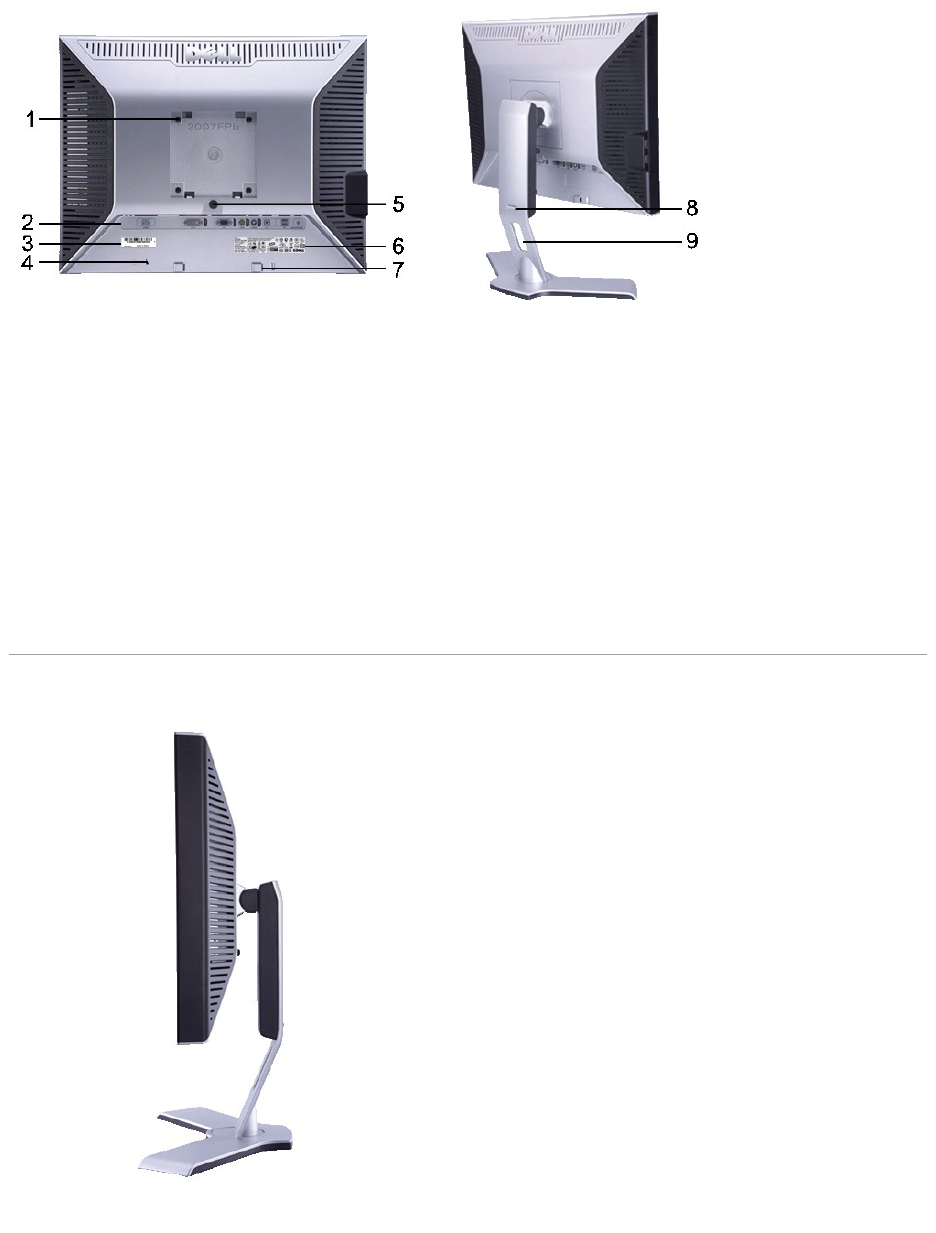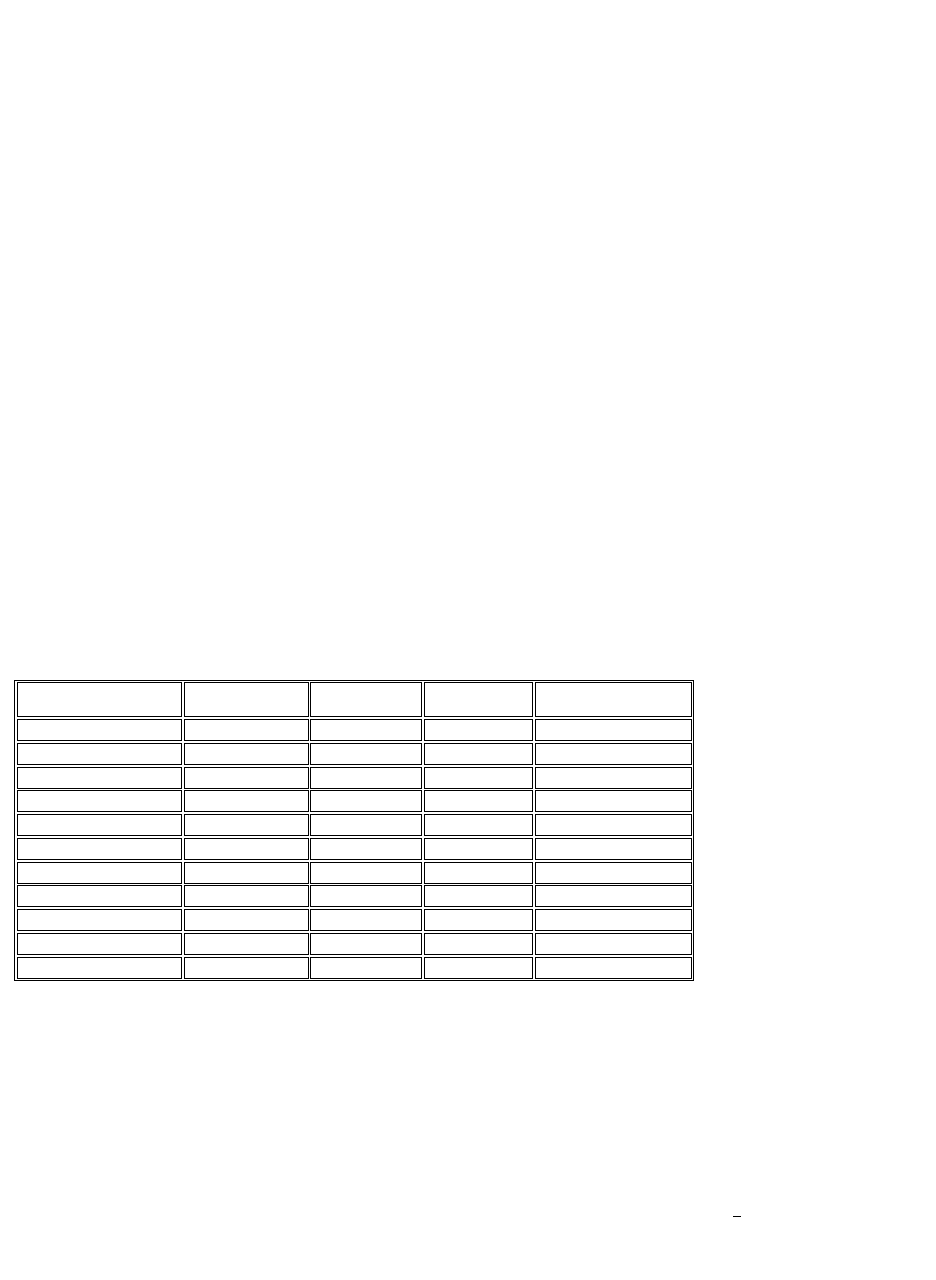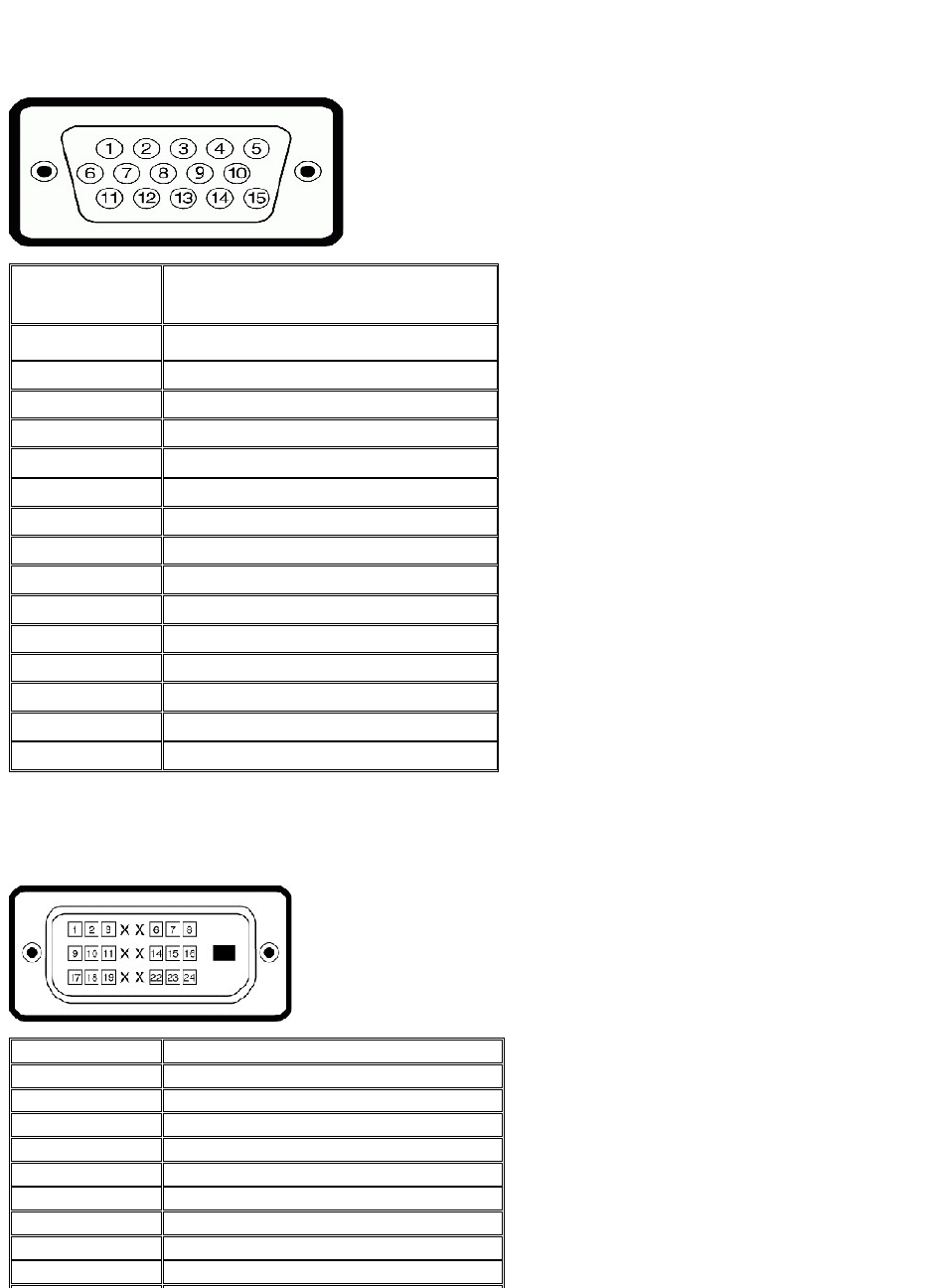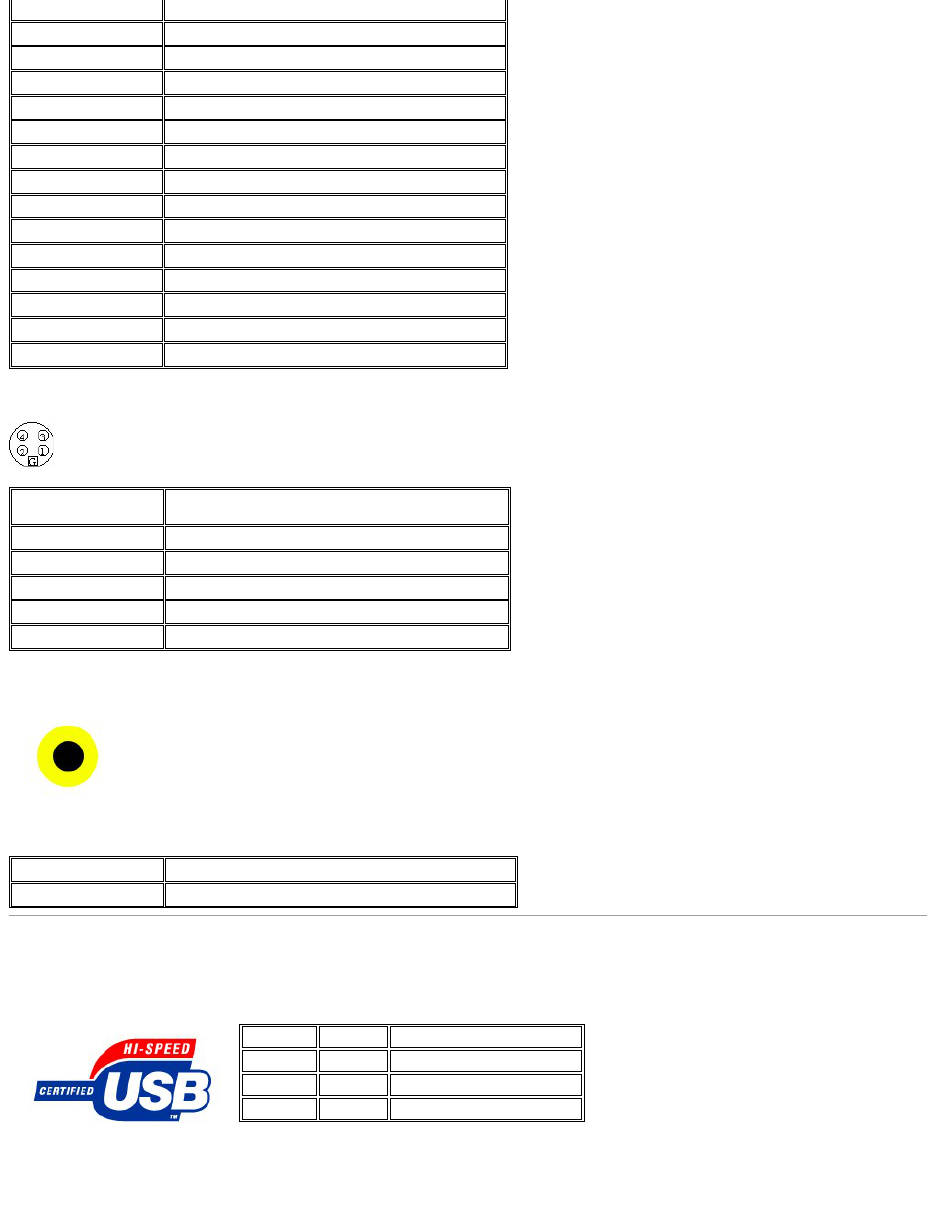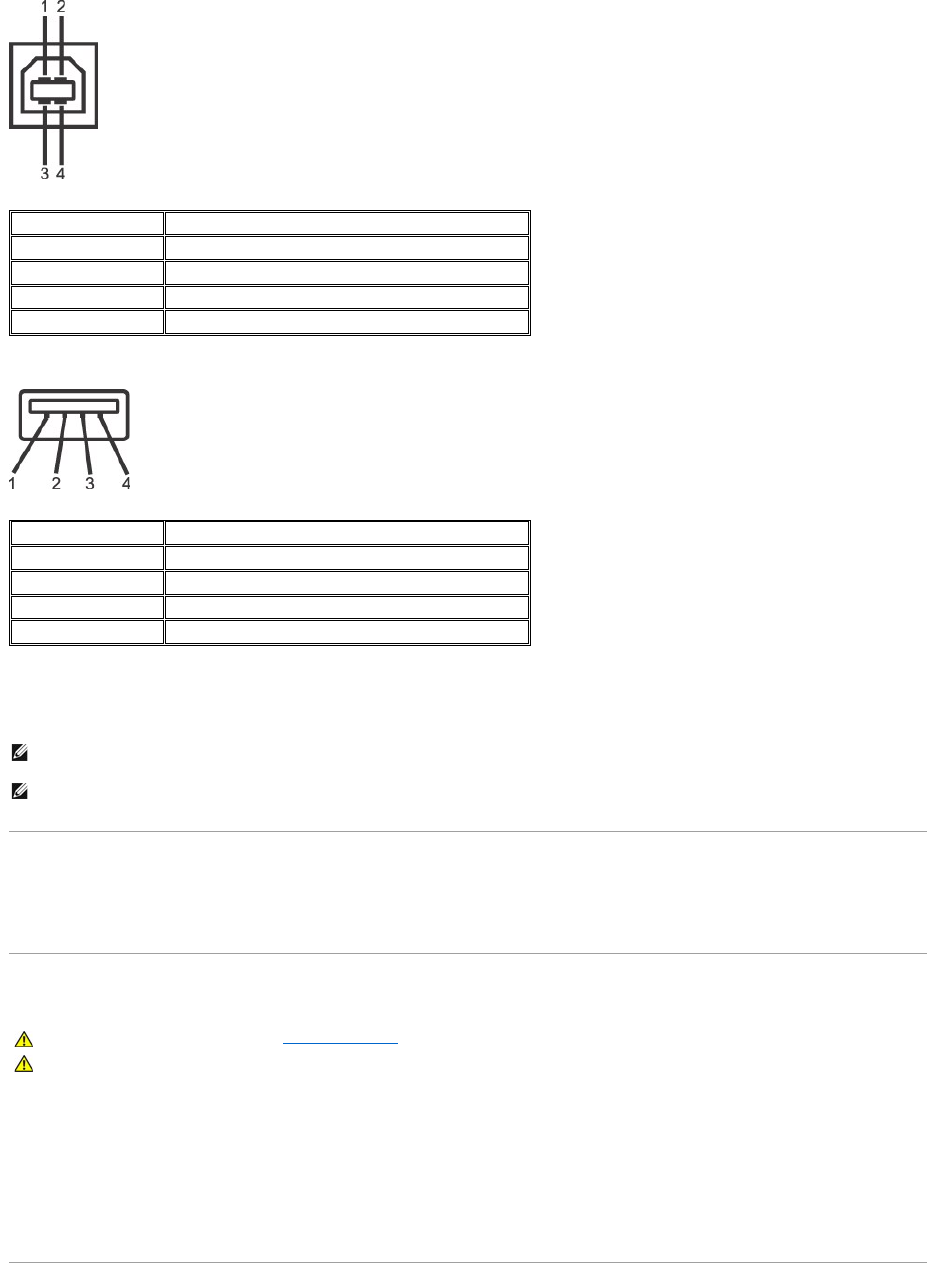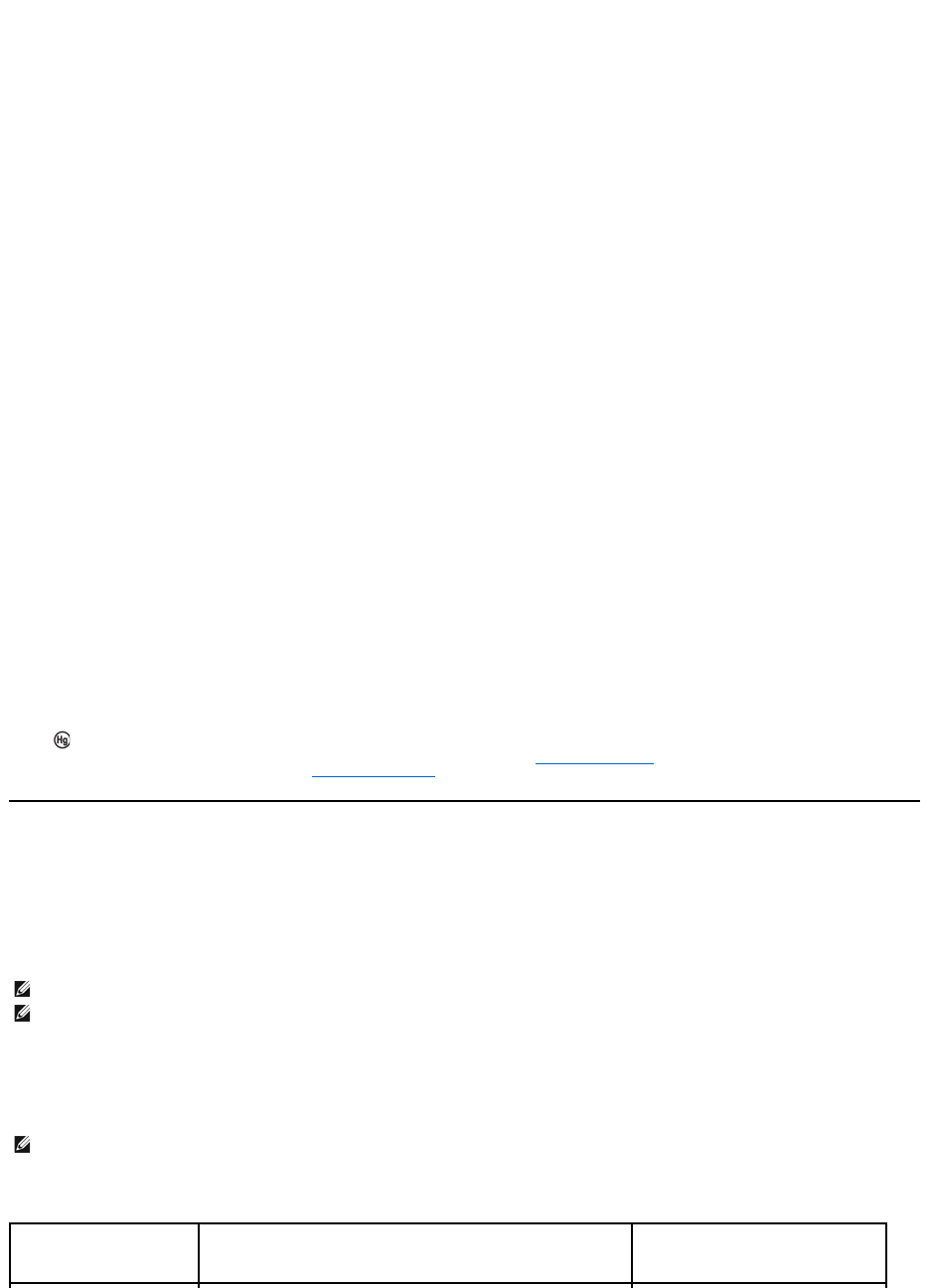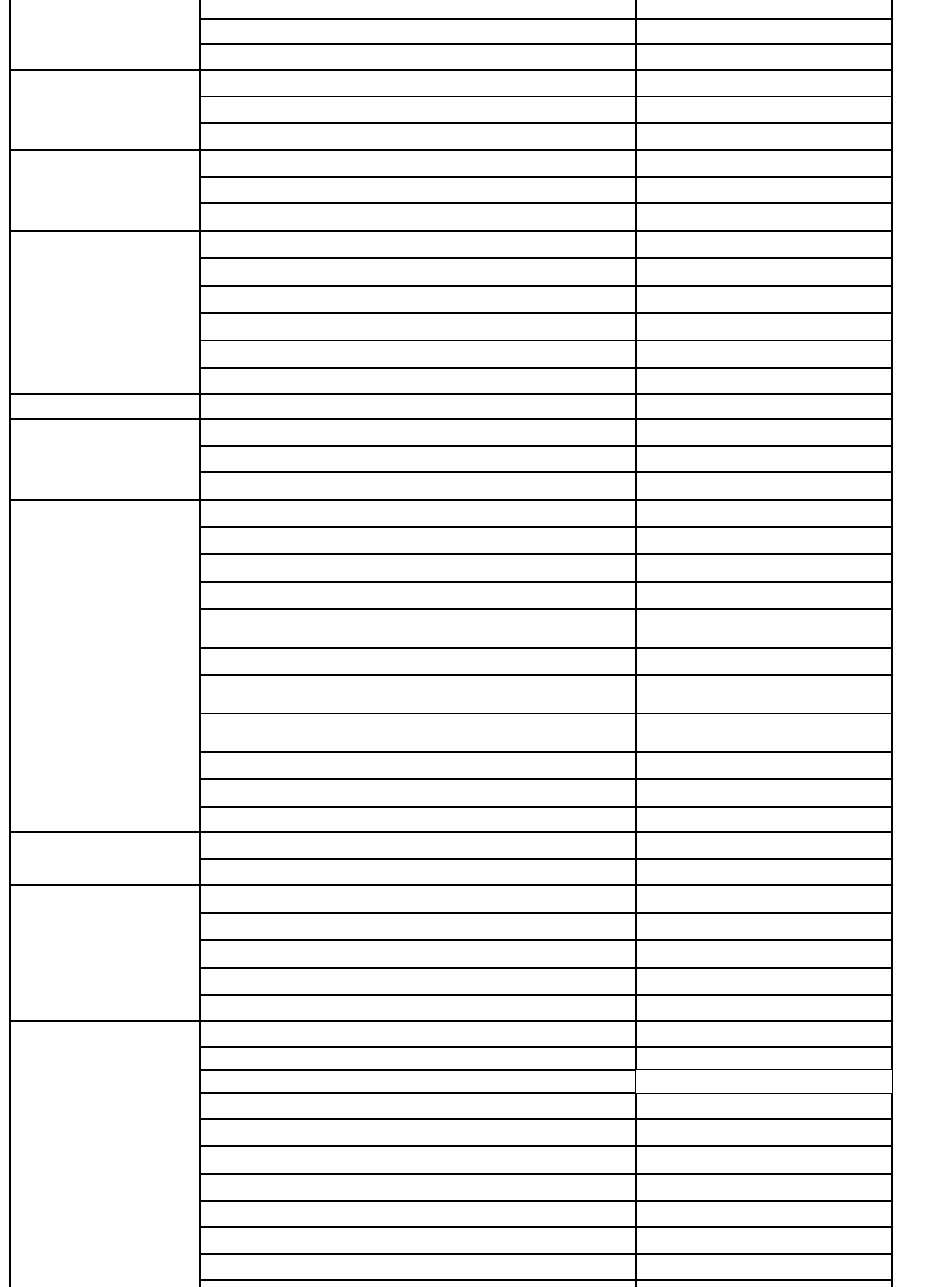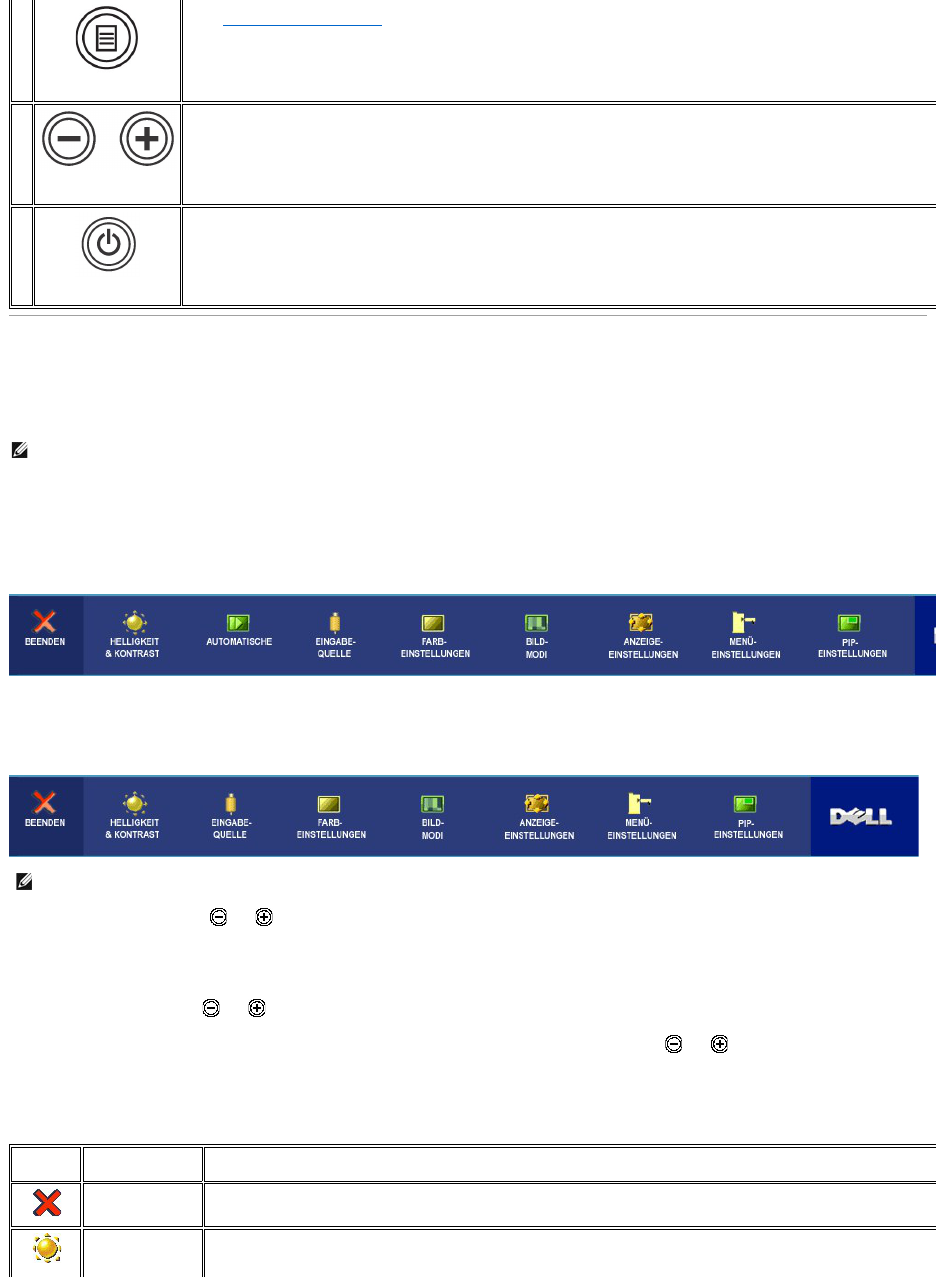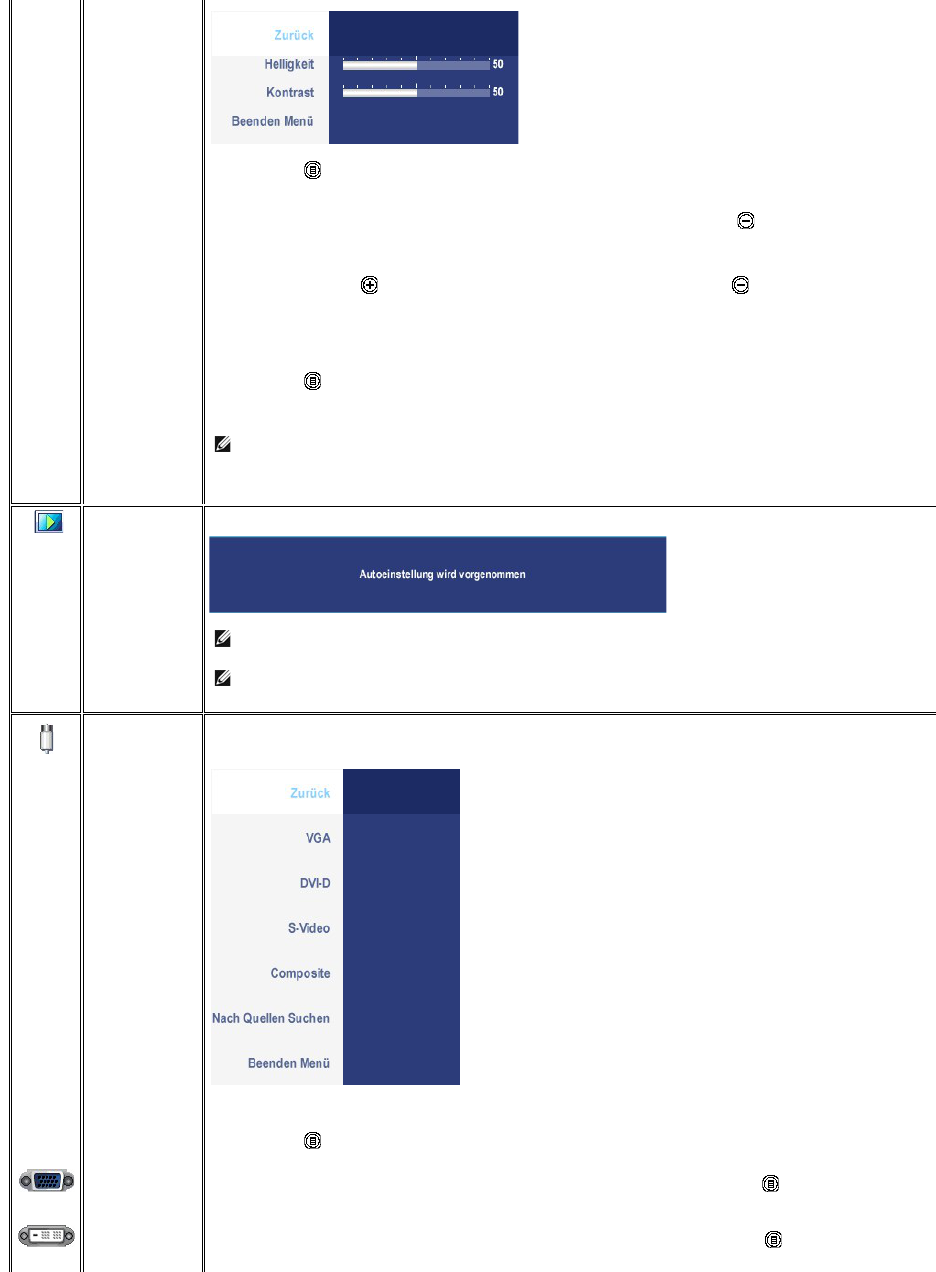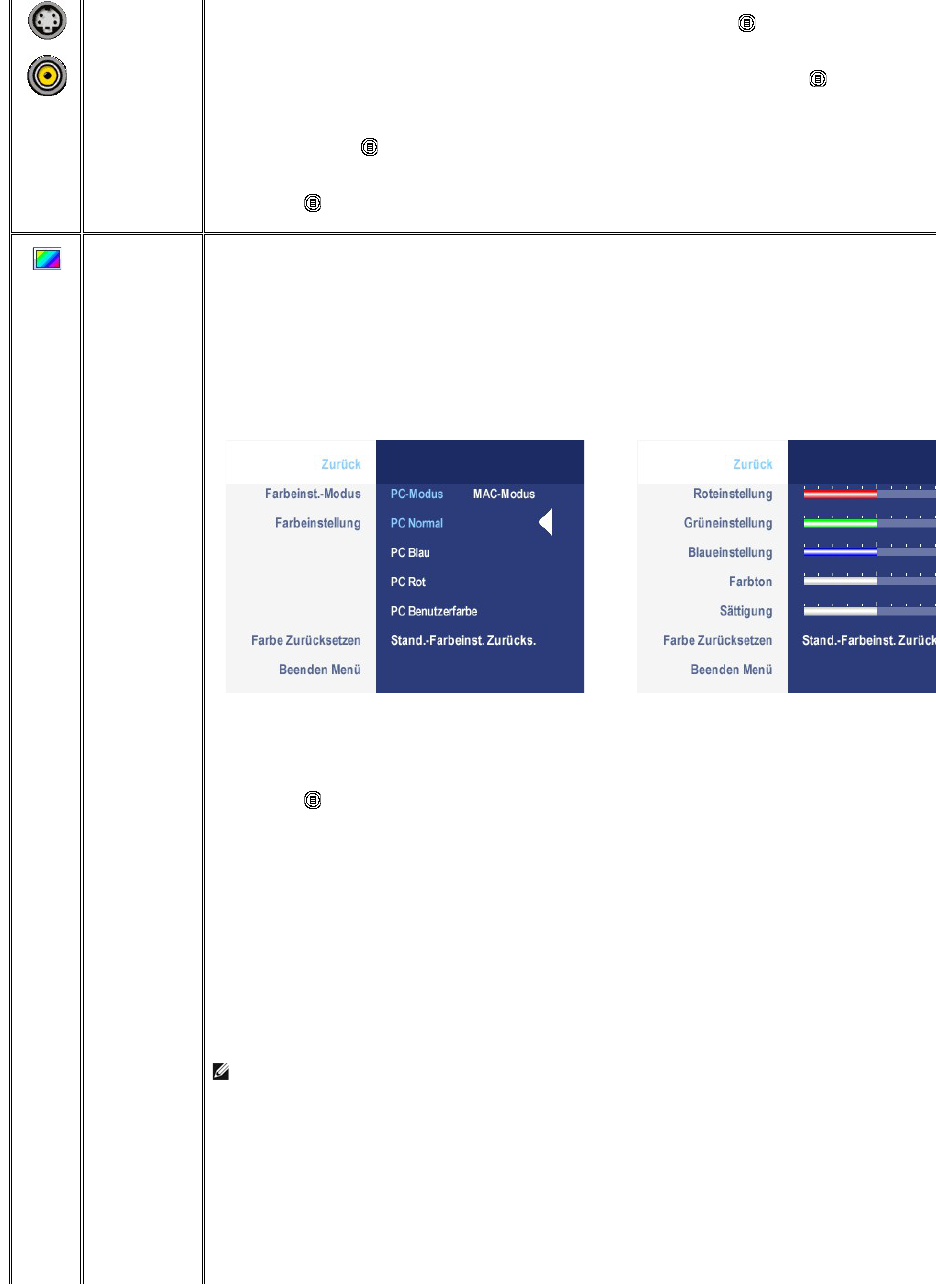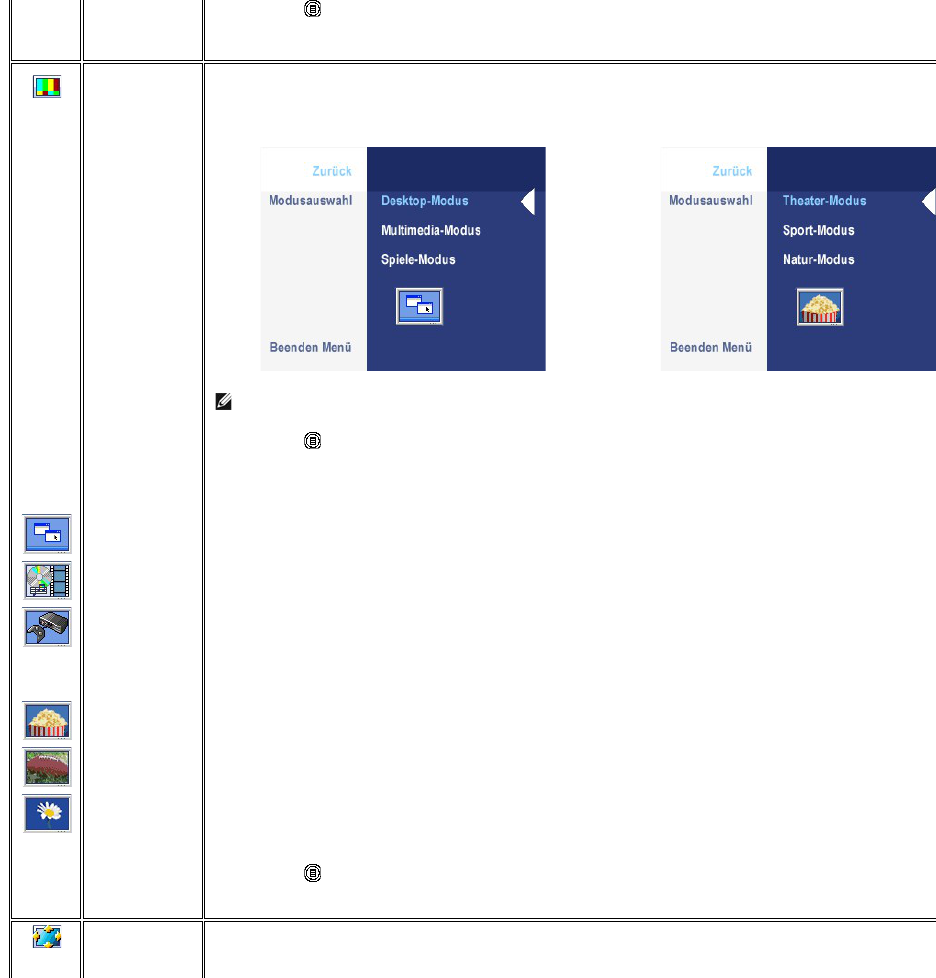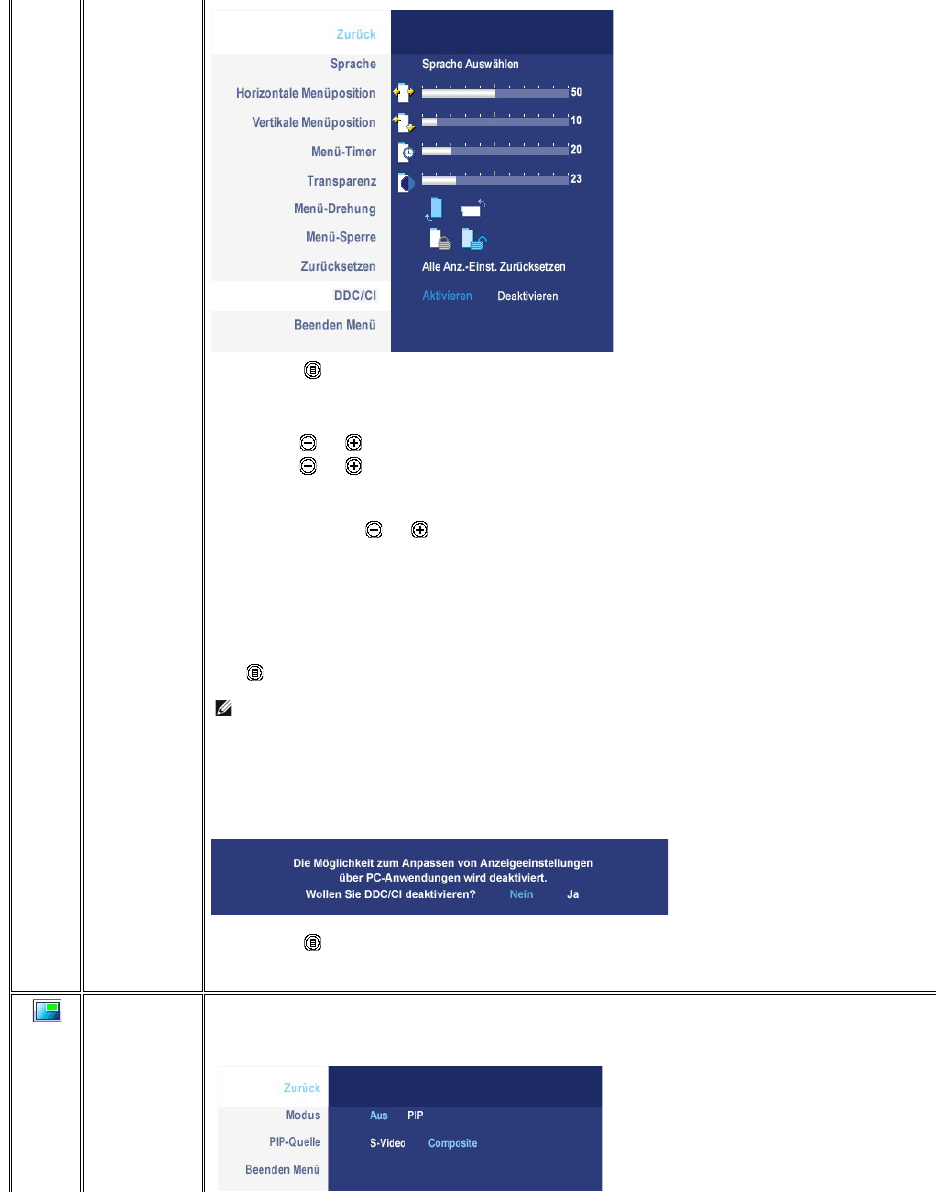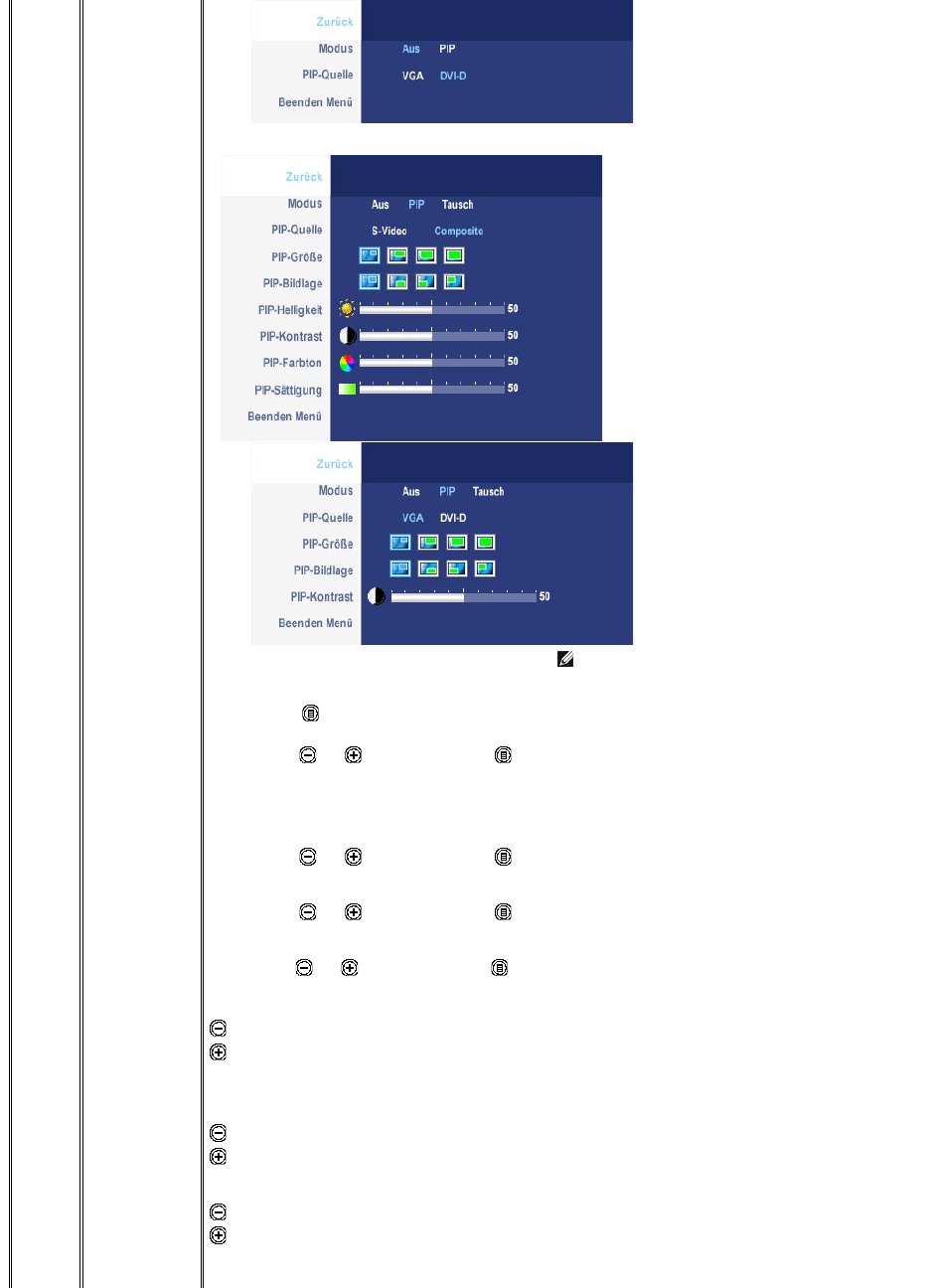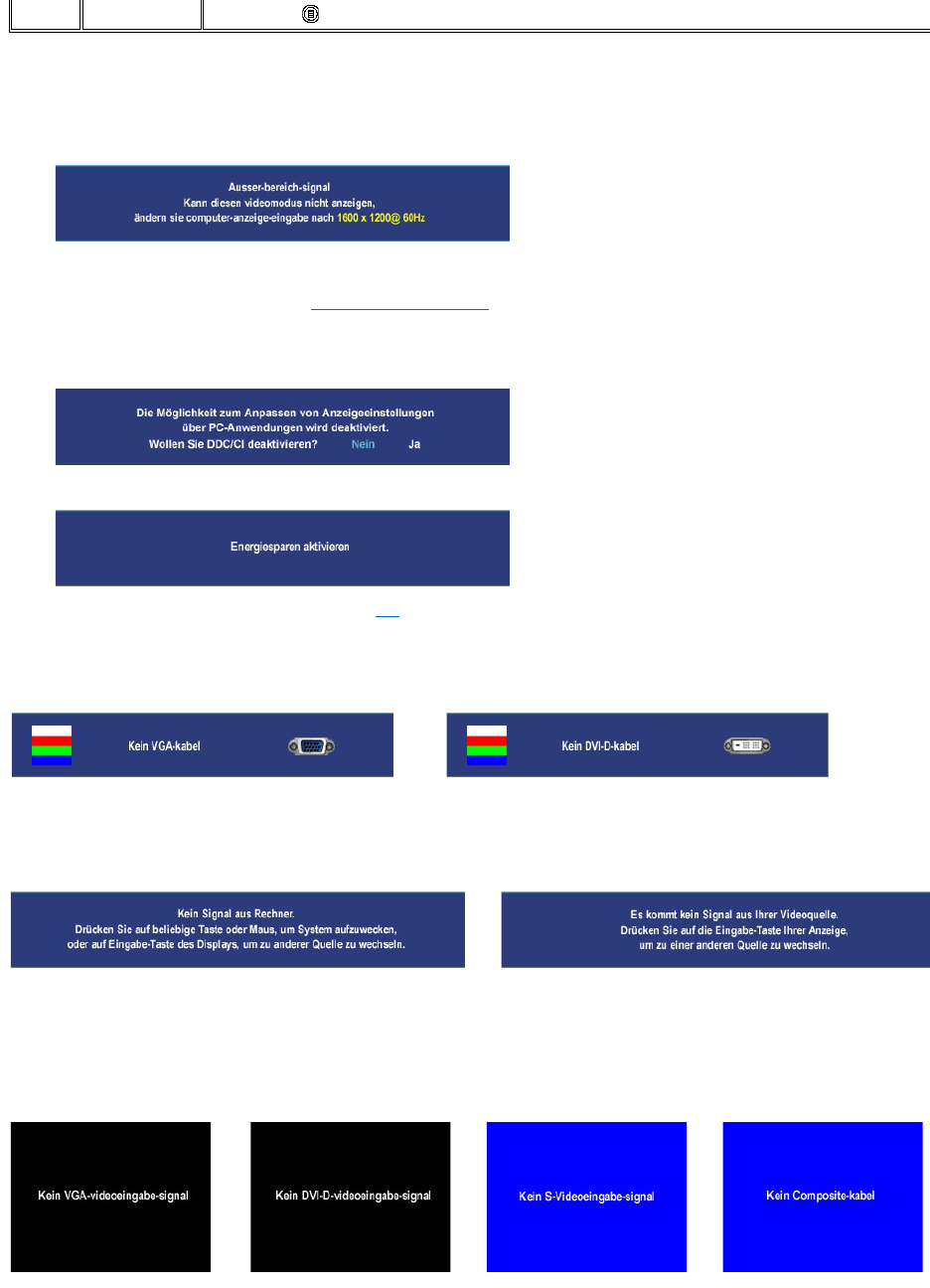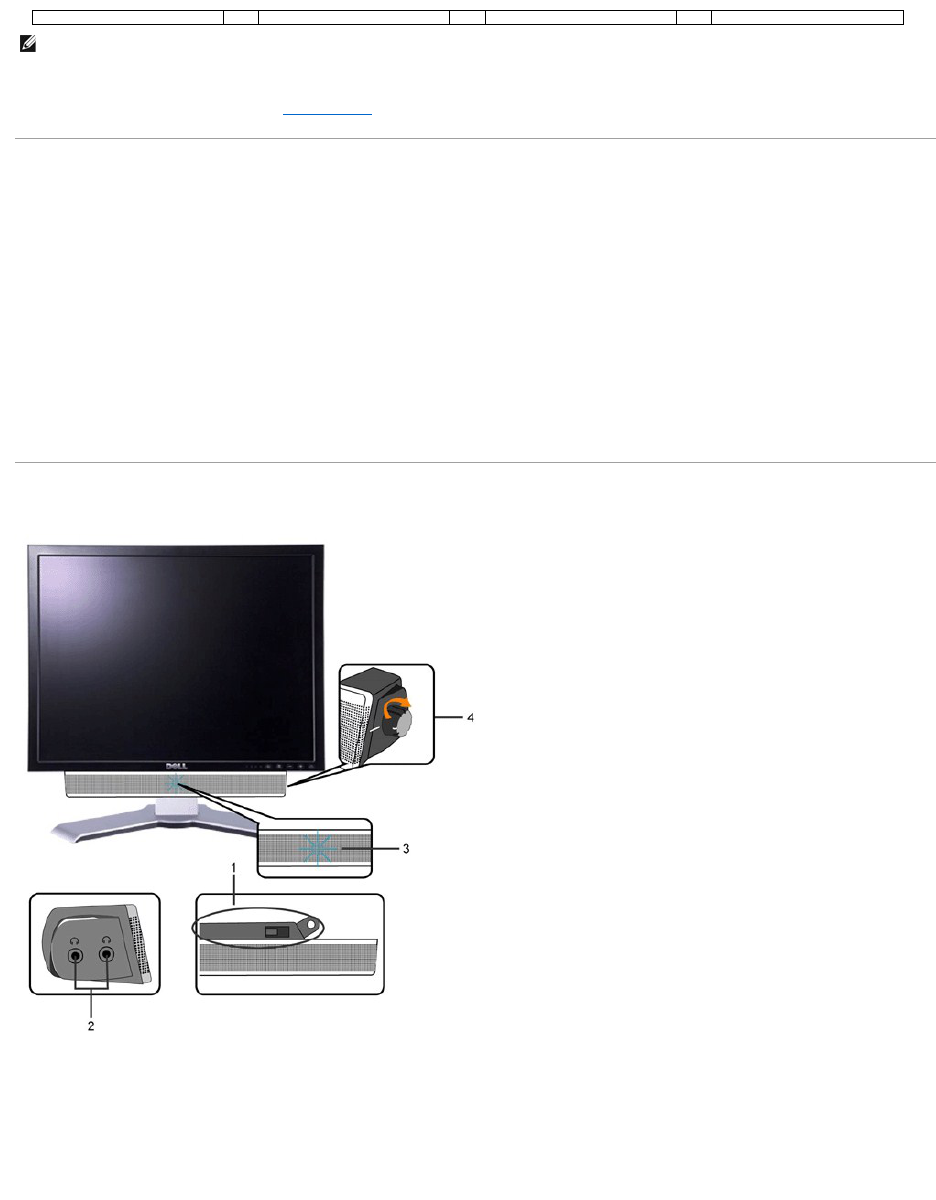·Lagern oder verwenden Sie den LCD-Monitor nicht in einer sehr feuchten oder staubigen Umgebung.
·LassenSiewederWassernochsonstigeFlüssigkeiteindenLCD-Monitor eindringen.
·Stellen Sie sicher, dass sich der Flachbildschirmmonitor stets in einer Umgebung mit Raumtemperatur befindet. Zu kalte oder warme Bedingungen
könneneinenungünstigenEinflussaufdieFlüssigkristalledesBildschirmshaben.
·FührenSieunterkeinenUmständenirgendeinenMetallgegenstandindieMonitoröffnungenein.AndernfallsbestehtdieGefahreineselektrischen
Schlages.
·UmeinenelektrischenSchlagzuvermeiden,berührenSieaufkeinenFallinnereBauteiledesMonitors.NurqualifiziertesFachpersonaldarfdas
GehäusedesMonitorsöffnen.
·VerwendenSiedenMonitorunterkeinenUmständen,wenndasNetzkabelbeschädigtist.StellenSienichtsaufdasNetzkabelundverlegenSiedas
Kabelso,daßniemanddarüberstolpernkann.
·Wenn Sie das Netzkabel des Monitors von der Netzsteckdose trennen, ziehen Sie immer am Stecker, niemals am Kabel.
·DieÖffnungenimMonitorgehäusedienenzurLüftung.UmeinenWärmestauzuvermeiden,dürfendieseÖffnungennichtblockiertoderabgedeckt
werden.StellenSiedenMonitorauchnichtaufeinBett,einSofa,einenTeppichodereineandereweicheOberfläche.Andernfallskönnendie
LüftungsöffnungenanderUnterseitedesGehäusesblockiertwerden.WennSiedenMonitorineinRegal,einenEinbauschranko.ä.stellen,sorgenSie
füreineausreichendeLüftung.
·StellenSiedenMonitoraneinemOrtmitgeringerLuftfeuchtigkeitundmöglichstwenigStaubauf.VermeidenSieOrtewiefeuchteKellerräumeoder
staubige Hallen.
·SchützenSiedenMonitorvorRegenundverwendenSieihnnichtinderNähevonWasser(z.B.inKüchen,nebenSwimming-Pools usw.). Wenn der
Monitor versehentlich Wasser ausgesetzt wird, ziehen Sie den Stecker aus der Netzsteckdose und wenden Sie sich umgehend an einen autorisierten
Händler.SiekönnendenMonitorgegebenenfallsmiteinemfeuchtenTuchreinigen,aberziehenSieunbedingtzuerstdenNetzsteckerdesMonitorsaus
der Steckdose.
·StellenSiedenMonitoraufeinestabileOberflächeundbehandelnSieihnpfleglich.DieMattscheibebestehtausGlasundkannbeschädigtwerden,
wennsieaufdenBodenfälltoderstarkenStößenausgesetztwird.
·StellenSiedenMonitorinderNäheeinerleichtzugänglichenNetzsteckdoseauf.
·WennderMonitornichtordnungsgemäßfunktioniert,insbesonderewennSieungewöhnlicheGeräuscheoderGerüchedaranwahrnehmen,ziehenSie
sofortdenSteckerausderNetzsteckdose,undwendenSiesichaneinenautorisiertenHändleroderandenKundendienst.
·EntfernenSieaufkeinenFalldieRückseitedesGeräts.AndernfallsbestehtdieGefahreineselektrischenSchlages.DieRückseitedesGerätsdarfnur
von qualifiziertem Fachpersonal entfernt werden.
·HoheTemperaturenkönnenProblemeverursachen.SchützenSiedenMonitorvordirektemSonnenlicht,undhaltenSieihnfernvonHeizkörpern,Öfen,
offenenKaminenundanderenWärmequellen.
·ZiehenSiedasNetzkabeldesMonitorsausderNetzsteckdose,wennSiedasGerätlängereZeitnichtverwenden.
·ZiehenSiedasNetzkabeldesMonitorsausderNetzsteckdose,bevorSieirgendwelcheWartungsmaßnahmenausführen.
· Die Hg-Lampe(n)imInnerendiesesProduktesenthaltenQuecksilberundmüssenentsprechenddenlokalenVorschriftenentsorgtwerden. UM
WEITERE INFORMATION ZU ERHALTEN, WEITERE INFORMATIONEN SEHEN SIE UNTER WWW.DELL.COM/HG ODER KONTAKTIEREN SIE DIE FIRMA
"ELECTRONIC INDUSTRIES ALLIANCE" UNTER http://www.eiae.org/.
Dell Kontaktangaben
UmsichelektronischmitDellinVerbindungzusetzen,könnenSiediefolgendenWebsitesbesuchen:
l www.dell.com
l support.dell.com (technische Support)
Spezielle Internet-AdressenfürIhr Land entnehmen Sie bitte dem entsprechenden Landesabschnitt der nachstehenden Tabelle.
Verwenden Sie bitte die elektronischen Adressen, Telefonnummern und Vorwahlen der nachstehenden Tabelle, um sich mit Dell in Verbindung zu setzen. Falls
Sienichtsichersind,welcheVorwahlenSieverwendenmüssen,informierenSiesichbittebeieinemörtlichenoderinternationalen
Telekommunikationsanbieter.